トピック
こんなiPadの使い方があったとは! 基本アプリで授業の幅を広げるクリエイティブなワークショップ
〜iPad User’s Salon @三重
- 提供:
- EduOps研究所
2024年7月23日 06:30
直感的な操作性に優れているiPad。GIGAスクール構想でも多くの自治体が採用し現場での活用も進んでいるが、授業改善をさらに発展させるにはどのような使い方ができるだろうか。
iPadの教育現場での活用ヒントを得られる「iPad User’s Salon@三重 第3回大会」が2024年6月29日に三重県津市のプラザ洞津で開かれた。地域の教員40名が集まった教員研修の内容を紹介しよう。
iPadの教育活用を広げるiOSコンソーシアムによるイベント
「iPad User's Salon」とは、iPadによる学びを次の段階に発展させることを目的とした活動で、教育者と企業のコミュニティ形成を担う一般社団法人iOSコンソーシアムが主催している。地域ごとに支部も設けられており、クローズドなイベントも開催。最新の実践事例を共有したり、課題を相談したりと学校現場のiPad活用に欠かせない情報収集やつながりの場を提供している。
今回のイベントは、三重県を中心とした東海地方の教職員向けに、アップルから研修講師として認定を受けた教員がワークショップを実施した。扱われたのは、Pages、Keynote、iMovie、GarageBand、NumbersというiPadの基本アプリで無料で使えるもの。初めて使う人にも、使ったことがある人にも授業の幅を広げるきっかけになるようなワークショップが展開された。
デザイン性のある学級通信、見せたいYouTubeだけを再生できる文書作成アプリ「Pages」
はじめは文書作成アプリ「Pages」から。講師は瀬戸SOLAN学園初等部の反田任先生。Pagesは文書作成アプリとして、レイアウトやデザインが直感的に操作しやすい特徴がある。反田先生はその例として、写真を任意の図形でマスクする手順を紹介した。
写真が丸の図形で切り抜かれると参加者からは「おぉ〜」という反応が上がり、それぞれ自分の好きな図形で写真の切り抜きを試した。「これを覚えると、学級通信などで使っていただけると思います」と反田先生はアドバイス。写真は四角いまま使ってしまうことが多いが、こうして簡単に切り抜きで変化をつけられることで見せたい部分も強調しやすい。
とはいえ忙しい中、いちから学級通信などの文書を作るのはなかなか手間がかかる。そこで便利なのが、Pagesに用意されている豊富なデザインのテンプレートだ。反田先生は、テキストを書き変えたり写真を差し替えたりするだけで手軽にデザインの整った文書を仕上げられることを紹介した。
また、Pagesはオンラインで閲覧することを前提とした機能にも優れていて、「Webビデオ」を挿入してYouTubeなどの動画URLを指定すると、Pages上に動画を埋め込むことができる。動画はPages上で再生できるので、授業の配付資料などにも便利だ。
本イベント全体のコーディネーターであるiOSコンソーシアム顧問で近畿大学附属高等学校の乾武司先生は、「YouTubeの動画をすっきり埋め込めるのはいいですよね。生徒がおすすめ動画などに気を取られなくてすみます。Pagesはワープロソフトというよりレイアウトソフトというイメージで使えるところがおすすめです」とコメント。YouTubeにある教育系の動画を児童生徒に見せたいというニーズは多いが、Pagesなら手軽に扱えそうだ。
学校にグリーンバックがなくても、KeynoteとiMovieで合成動画を作成できる
続いては、プレゼンテーションアプリ「Keynote」と動画編集アプリ「iMovie」を組み合わせた動画作成のワークショップ。瀬戸SOLAN学園初等部の大崎貢先生が進行した。テーマは三重の魅力を伝えるショート動画を作ること。
大崎先生が紹介したのは、学校にグリーンバックがなくてもKeynoteとiMovieを使って合成動画を作成できる方法だ。通常、グリーンバックを使用する合成動画というのは、あらかじめ鮮やかなグリーンの背景で人物を撮影しておいて、動画編集ソフトでその背景色を透過させて下の層に配置した写真や動画素材と重ね合わせるが、そうした手順を踏まずとも合成動画ができるという。
まずKeynoteでスライドを作成し、三重のおすすめ写真を全面に大きく配置する。その写真の手前に「ライブビデオ」を追加すると、iPadのフロントカメラに写る自分自身がスライドの中に配置される。
さらにライブビデオの設定で背景を抜く指定をすると、人以外の部分が消えて、下に配置してあった写真ときれいに合成されるのだ。iPadのカメラと画像認識の精度はかなり高く、カメラに映る背景が雑然としていても人の部分をしっかり判別する。これには「すごいっ」、「おぉ〜」、「楽しい」などの反応が広がった。
Keynote上では合成はできても録画ができないので、iPad OSの「画面収録」機能を使ってKeynoteの表示画面を録画して合成動画を保存する。
大崎先生はさらに、手書き文字などのオリジナルキャプション素材をKeynoteで作るアイデアも紹介した。
参加者は教わった通りの手順で、それぞれ背景用の写真と自分が話す姿の合成動画を作成し、オリジナルキャプションも作った。食べ物や場所など、三重の魅力の表現はさまざまだ。最後は動画編集アプリのiMovieで、Keynoteで作った合成動画とキャプション素材を合成する。さらにBGMを追加したら完成だ。
乾先生は「生徒の作る動画はすごいので、ぜひ作らせてあげて欲しいですね。私たちの編集技術はとても追いつきません」と話し、生徒たちが動画で教員の予想を超えた表現力を発揮することを語った。また、普段の学習のアウトプットにも効果的で、「学んだことの解説動画を生徒が作るとどこまで理解しているか、どこで行き詰まっているかがよくわかります」と言及。学習の理解を深めるための動画制作は生徒にとっても楽しく取り組める活動になりそうだ。
自作BGMにナレーションを重ねる!音や声を直感的に編集できる「GarageBand」
続いて、近畿大学附属小学校の外山宏行先生が、音楽編集アプリ「GarageBand」を使ったワークショップを行った。GarageBandは音楽だけでなく、朗読の音声を加工したり、Podcastのような音声配信のトークを編集したりと音全般を扱えるアプリだ。今回は、初心者でも簡単な方法で自作のBGMを作り、自分で喋ったナレーションを重ねた音源を作る。
まずはBGMの制作から。GarageBandの「LIVE LOOPS」モードを使うと、アイコンをタッチするだけの操作で感覚的にループの音源を作ることができる。ループというのは比較的単調なパターンの繰り返しで終わり無く流し続けられる構造になっている音楽のことだ。
「Hip Hop」、「House」、「Rock」などの選択肢から好きなジャンルを選んで編集画面を開くと、あらかじめ楽器種別のトラックにたくさんのアイコンが並んでいる。そこで気になるアイコンをタップするだけで選んだ楽器のループパターンが流れる。
さらに他のトラックのアイコンをタップすれば別の楽器のループパターンが重なり、それらしい雰囲気になる。どのアイコンを選んでも音楽として破綻しないようにできているので、間違うとか失敗するということはない。
外山先生がデモンストレーションをしてから、参加者もオリジナルの曲作りに挑戦した。イヤホンをしているので音は聞こえないが、誰もが臆せず曲作りを楽しめている様子だ。このままでは演奏をしているだけなので、画面上の録音ボタンを押して、各自が編集した曲をオリジナルのBGM音源として録音した。
録音して「TRACK」モードに移ると、作ったBGM音源のトラックができているので、そこにマイクのトラックを追加してナレーションを録音する。マイクの設定も実に多様で、ナレーションに合うモードを選べるようになっている。
ナレーションのテーマは「地元愛を伝える」ことで、参加者それぞれの思いを音声で表現した。録音が完了したら、各トラックの音量を調整してデータを書き出して、BGMつきのナレーション音源の完成だ。
外山先生はGarageBandの利用について、一見むずかしいように思えるがグループで作業をすると子供たち同士で協働し合い、非常に良い作品ができあがると話す。一方で、音楽作りだけに熱中しするなど表現手段だけに凝ってしまい、伝えたいことが見えなくなってしまうことがあると指摘する。教員の役割として、「伝えたいメッセージがきちんと出てくるような表現のバランスに導くことが重要だと思います」と話した。
Numbersで生徒同士の交流が生まれる相互評価シートを作成
最後は福岡教育大学大学院の中西一雄先生によるNumbersのワークショップだ。
Numbersは表計算アプリだが、今回はこの日、KeynoteとiMovieで作ったショート動画を貼り付け、参加者同士が動画の相互評価に使う評価シートを作る。評価用のチェックボックスと結果表示のグラフが連動する機能を持たせるのがポイントだ。中西先生は「数字だけの相互評価では生徒同士がギスギスしてしまう。いいところだけをチェックしてもらい、動きのあるグラフで視覚的にわかりやすくすることで良い雰囲気で評価し合える」と語る。
まずはシート上に小さな表を作り、自分の動画のアピールポイントと評価用のチェックボックスをセルに入力する。そしてアピールポイントの列ごとに、チェックボックスにいくつチェックが入っているかをカウントする式を設定。さらにその式のセルをもとにグラフを作成すると、チェックボックスにチェックが入った数だけリアルタイムでグラフが伸びるというわけだ。試した参加者の間には「おおっ」という反応が広がった。
表とグラフの機能部分ができたら、自分の作った動画を貼り付け、評価シートが出来上がった。表計算アプリで作ったとは思えない出来栄えだ。ここからは評価タイム。iPadに完成したばかりの評価シートを表示させて、参加者同士が歩きながら互いの動画を見せ合い評価のチェックをいれる。「グループ以外のところに行きましょう。5人を目標にチェックしてもらってくださいね」と中西先生は声をかけた。
こうしたセミナーではせっかく教育関係者同士が集まっても、知らない人に声をかける機会を逃しがちだが、最後にとてもなごやかな交流の場が広がった。こうしてフィードバックし合うことは、子供の学びにとっても非常に大切だと中西先生は指摘する。
そして、「今みなさん立ち上がって直接コミュニケーションして楽しくなかったですか? 評価はクラウド上でも出来ますが、iPadは手軽に持ち歩けますから、ぜひ直接やりとりする場面を作ってみてください」と話した。
4つのワークショップは実制作が中心であっという間に過ぎ、充実した時間となった。手順を忘れないようにiPadの画面やスライドを写真に撮って熱心に記録する参加者の姿もあり、iPadをより深く知る貴重な機会になっていたようだ。多様で表現豊かなアウトプットを可能にしてくれるiPadをさらに生かして、子供たちが楽しめる授業を届けてほしい。
「iPad User's Salon in Kansai」が7月27日(土)に大阪・梅田で開催されます。同イベントでは、GIGAスクール構想でiPadを採用した自治体の教育実践や課題など、iPad活用のリアルな現場の声を聞くことができます。iPadはどのように授業改善に生かされているのでしょうか。関西教育ICT展の翌日でもあり、近郊の方のみならず、遠方の方も足を運んでください。
≫「iPad User’s Salon in Kansai」 申込ページはこちら





















![タッチペンで音が聞ける!はじめてずかん1000 英語つき ([バラエティ]) 製品画像:1位](https://m.media-amazon.com/images/I/611xdkoqG7L._SL160_.jpg)




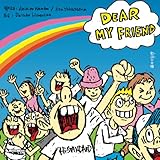


![タッチペンでいっぱいあそべる!まいにちのことばずかん1500 英語つき ([バラエティ]) 製品画像:9位](https://m.media-amazon.com/images/I/515JolaI7LL._SL160_.jpg)










